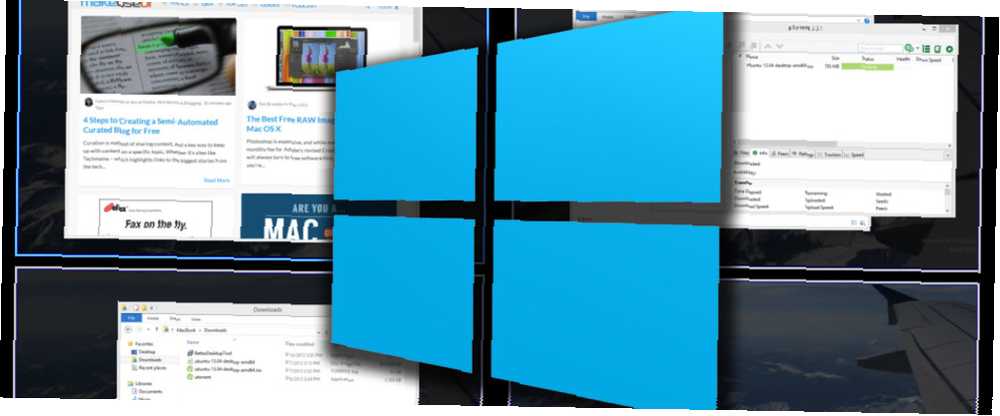
Lesley Fowler
0
3101
545
Bringe Mac-stil vinduesstyring til Windows. Hvis du nogensinde har været misundelig på funktioner som Expose and Spaces, er BetterDesktopTool her for at bringe dem til din pc.
Linux- og Mac-brugere, der skifter til Windows, plejer virkelig at gå glip af deres virtuelle desktops og andre unikke måder at sortere dine windows på. Erez viste dig Dexpot, et værktøj til at tilføje virtuelle desktops til Windows Udvid dit skrivebord-arbejdsområde med Dexpot - Cool Virtual Desktop-software [Windows] Udvid dit skrivebord-arbejdsområde med Dexpot - Cool Virtual Desktop-software [Windows] Jeg talte med en af mine venner, der er en ivrig Linux-bruger. Han fortalte mig, at en af de Linux-funktioner, han simpelthen ikke kan undvære, er "virtuelle desktops". Jeg kan nu fortælle… og VirtuaWin, en let virtuel desktop manager VirtuaWin - En Lean Mean & Free Virtual Desktop Manager [Windows] VirtuaWin - En Lean Mean & Free Virtual Desktop Manager [Windows] Da jeg dækkede Dexpot for nogen tid siden, læsere Colugo og Mick var hurtig til at pege mig i retning af VirtuaWin som en let, hurtig alternativ virtuel desktop-software. Opmuntret af deres feedback besluttede jeg…. Begge disse apps er fantastiske, hvis virtuelle desktops er alt, hvad du er interesseret i, men de mangler, hvis du også vil tilføje tastaturgenveje og hjørner i Mac-stil til at se alle åbne vinduer.
BetterDesktopTool bringer mulitple desktops og mere til Windows, og det er godt at tjekke ud.
Brug af BetterDesktopTool
For en hurtig idé om, hvordan BetterDesktopTool fungerer, se denne video:
Grundlæggende kommer det med to nøglefunktioner: virtuelle desktops og en visuel oversigt over alle åbne vinduer (historisk kendt som rum og eksponering for Mac-brugere). Desværre fungerer disse funktioner ikke ud af boksen: du skal konfigurere tastatur- og musegenveje til hver. Sådan gør du.
Virtuelle desktops
Ideen om virtuelle desktops kan være svært at forstå, men den er ikke så kompliceret. Grundlæggende får du flere “desktops” som du skal placere dine vinduer på. Du kan skifte mellem disse desktops når du vil ved hjælp af en tastaturgenvej.
BetterDesktopTool vil endda vise dig alle dine desktops på én gang, komplet med skalerede versioner af dine åbne vinduer:
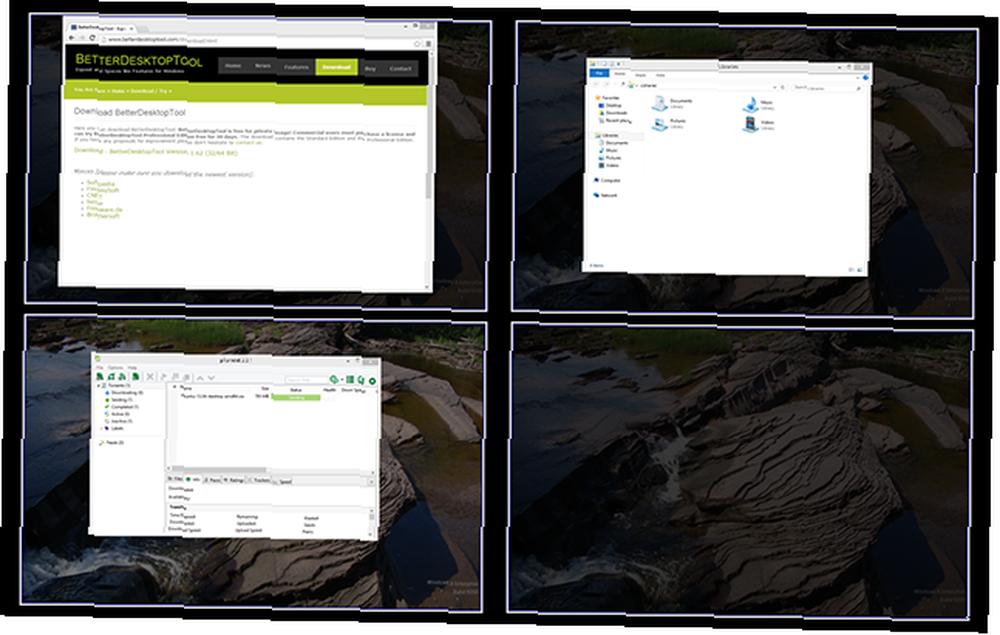
Animerede overgange, som det ses i videoen ovenfor, hjælper med at gøre metaforen på arbejdspladsen forståelig. Du kan have så mange desktops, som du vil, og arrangere dem, som du vil. Standard er 4 × 4, men du har muligheder. Åbn indstillingerne, så finder du dette gitter, som du kan bruge til at tilpasse skrivebordspladserne:
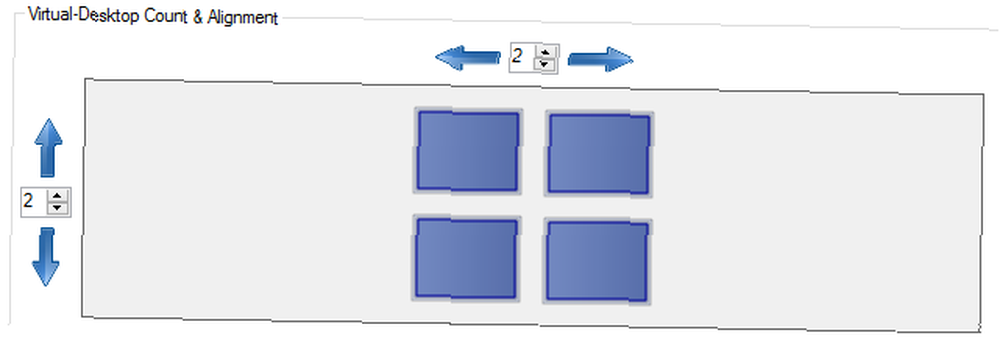
Derefter skal du oprette en trigger for desktops til at vises. Du kan bruge en tastaturgenvej og / eller oprette et specifikt hot hjørne til at aktivere skrivebordsoversigten:
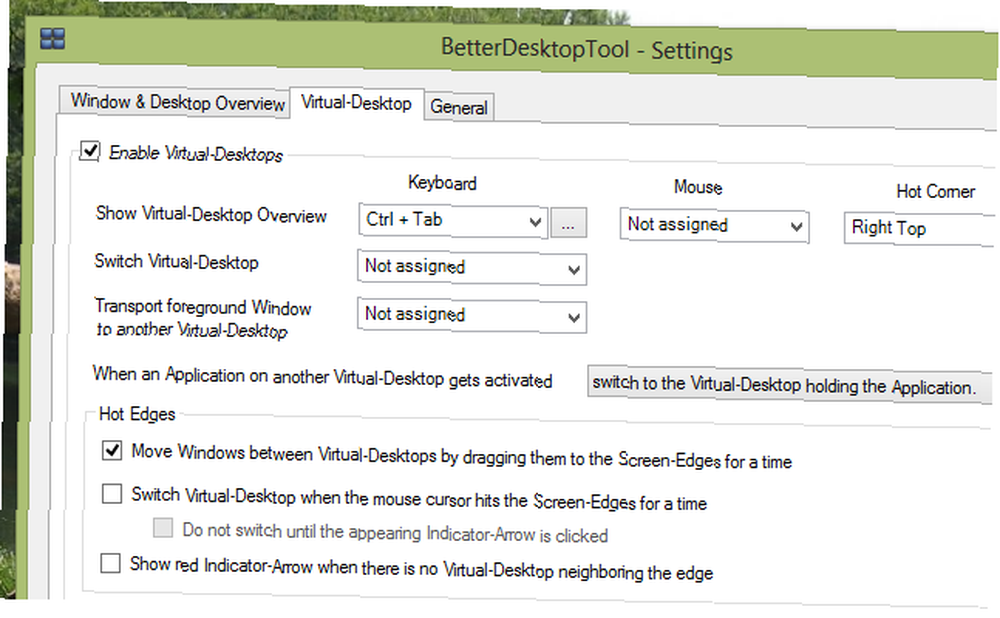
Når du først er blevet vant til at bruge flere desktops, vil du undre dig over, hvordan du endda arbejdede uden dem. At være i stand til mentalt at adskille forskellige slags opgaver i forskellige områder kan reducere rodet alvorligt, hvilket gør det lettere at fokusere på den aktuelle opgave.
Visning af alle dine Windows på én gang
Flere desktops er ikke den eneste funktion, som BetterDesktopTool tilbyder: du kan også se alle dine åbne vinduer på én gang. En tastaturgenvej viser dig skalerede versioner af hvert vindue, så du hurtigt kan skifte fra det ene til det andet:

Der er mange forskellige måder at gøre dette på - du kan f.eks. Se alle minimerede vinduer eller alle vinduer relateret til den app, du i øjeblikket bruger. Du kan endda ikke vise nogen vinduer overhovedet, så du kan se skrivebordet. Disse visninger og tastaturgenveje og / eller hjørner, der udløser dem, kan alle konfigureres inden for indstillinger:
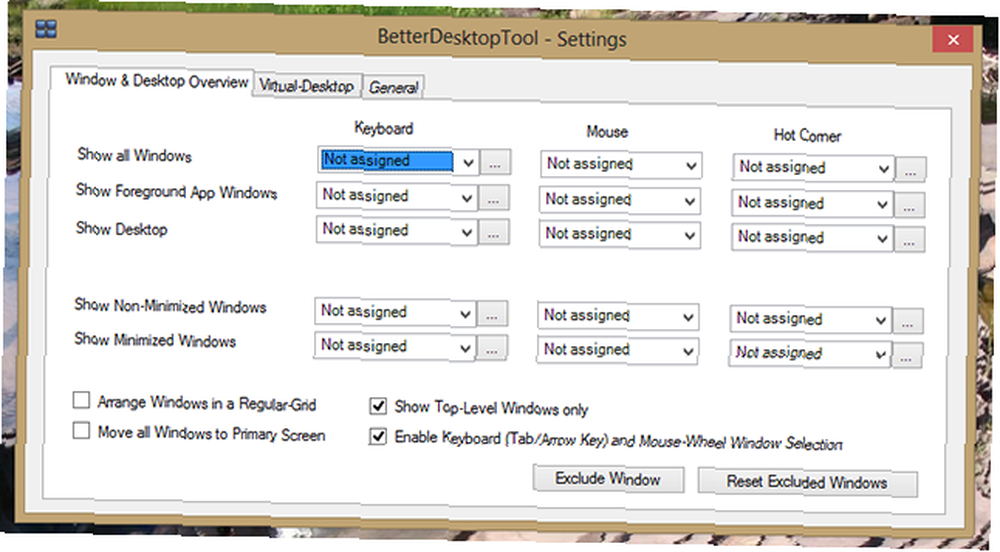
Det vil tage dig et stykke tid at indstille dette helt nøjagtigt som du kan lide det, og manglen på en standardadfærd betyder, at du bliver nødt til at gøre en indsats. Det er dog en mindre ulempe, fordi de tilbudte overgange er både smukke og funktionelle.
Bemærk, at muligheden for at deaktivere animation, perfekt til low-end-maskiner, kan findes under fanen Generelt i indstillingerne:
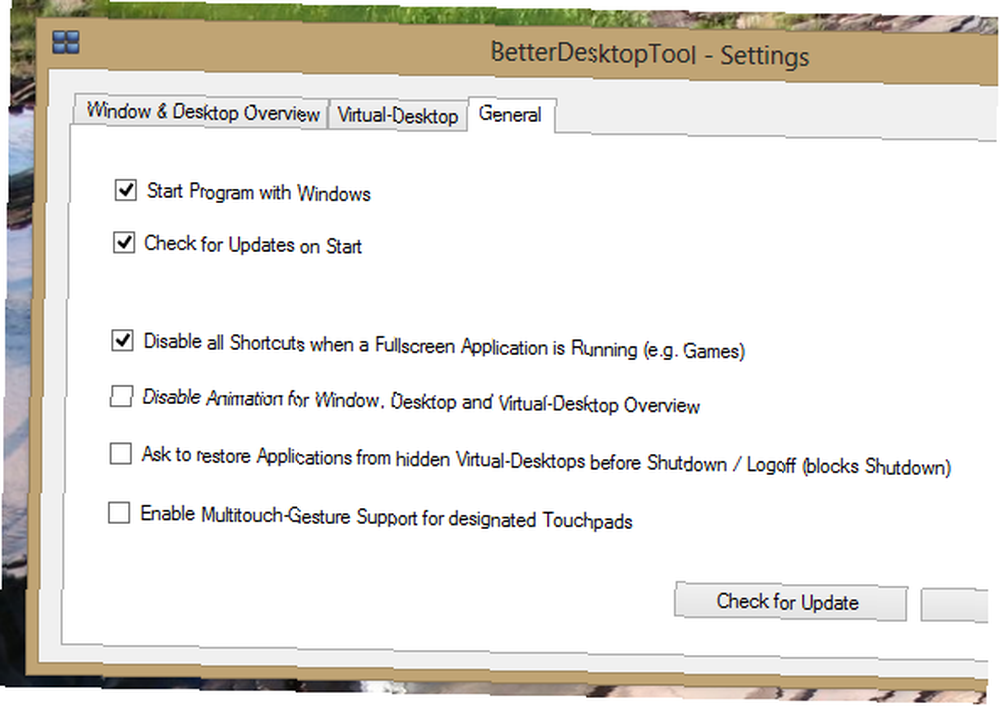
Herfra kan du også aktivere multi-touch bevægelser, men antallet af understøttede enheder til dette er ekstremt begrænset. Dette er skuffende, fordi multi-touch er det, der virkelig får al denne funktionalitet til at fungere så godt på Mac-enheder.
Download BetterDesktopTool
Klar til at tjekke BetterDesktopTool? Gå til BetterDesktopTool.com og klik “Hent”. Under installationen bliver du spurgt, om du bruger appen af personlige eller forretningsmæssige årsager:
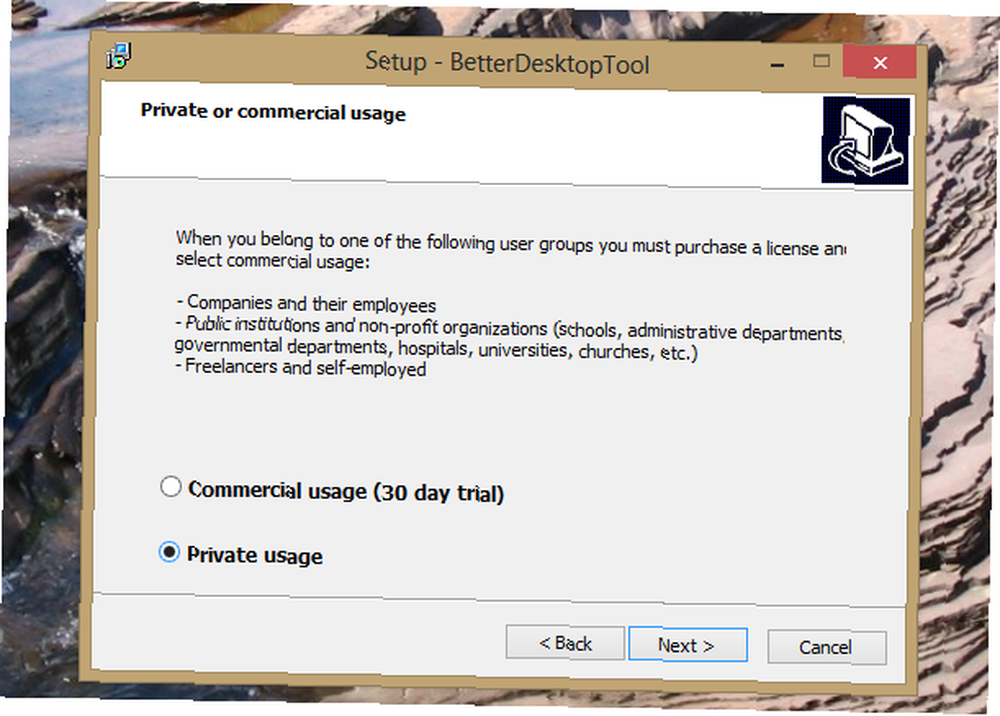
Den personlige version er gratis uden snore knyttet, men hvis du planlægger at implementere BetterDesktopTool til arbejde, kræves en licens.
Konklusion
Forhåbentlig kan BetterDesktopTool gøre Windows lettere at bruge til Mac-brugere. Jeg ved, at jeg holder denne installeret et stykke tid.
Og inden du tuter ud i kommentarerne om, at Windows ikke har brug for Mac-funktioner, skal du vide, at dette skærer begge måder: du kan gøre OS X bedre ved at tilføje de bedste Windows-funktioner Et perfekt operativsystem? Få Windows Style-funktioner i OS X Et perfekt operativsystem? Hentning af Windows-stilfunktioner i OS X Bringe de bedste funktioner i Windows til OS X. Du har ikke læst det forkert. Mange Mac-brugere indrømmer ikke det, men der er nogle ret gode funktioner i Windows - især Windows 7 og…. Dette er ikke et spørgsmål om, hvorvidt du er en fanboy eller ikke: det er et spørgsmål om, hvilke funktioner du ønsker, at dit operativsystem skal have. BetterDesktopTool bringer en masse gode Mac-funktioner til Windows, og du kan drage fordel af dem.
Hvilke andre funktioner vil du gerne have transporteret fra andre operativsystemer til Windows?











